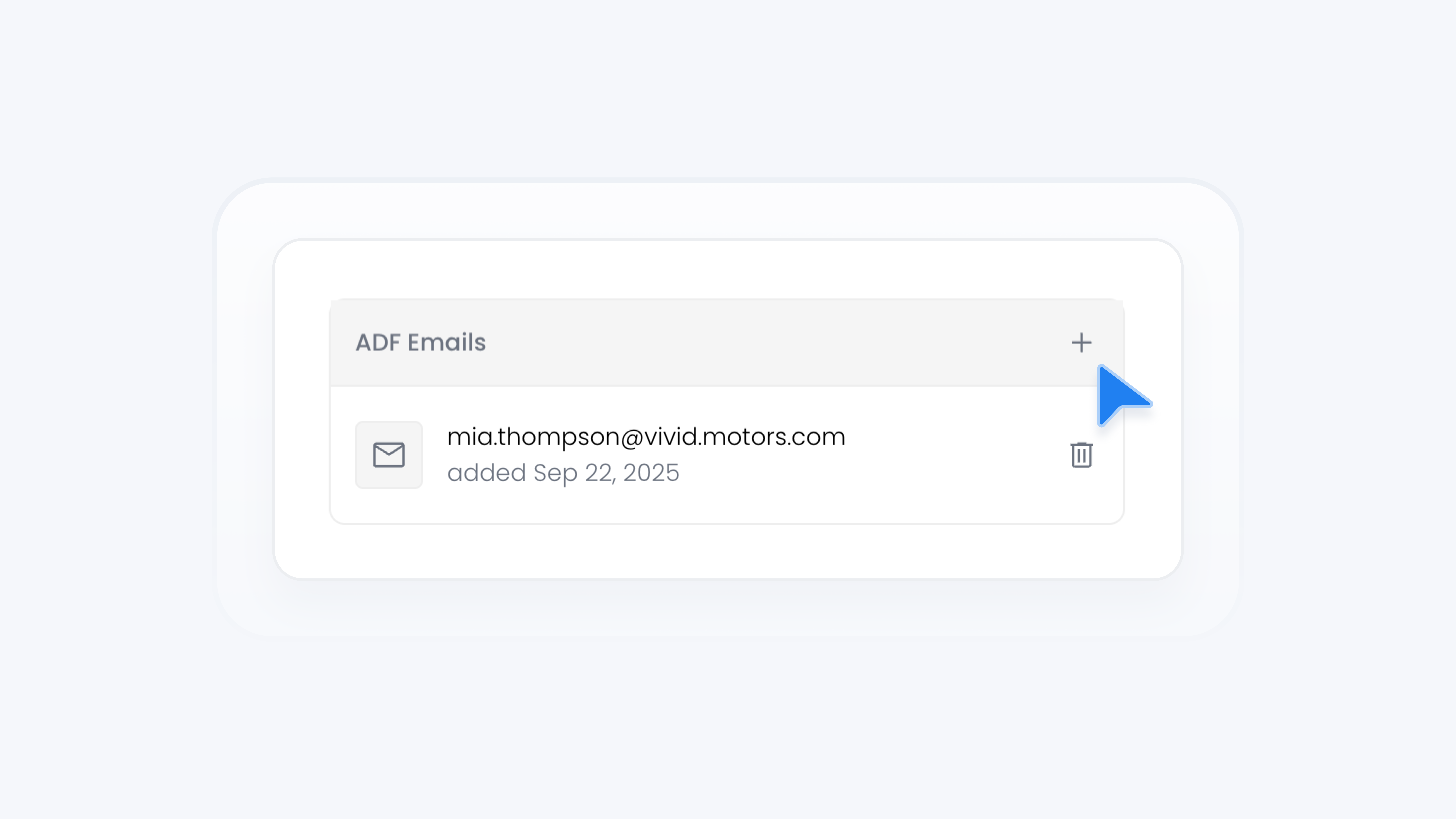
Conduit
Configurer les notifications par e-mail ADF
📋 Ce que couvre ce guide
Ce guide explique comment configurer les notifications par e-mail des prospects ADF dans Turbo Referrals. L'ajout d'une adresse e-mail ADF permet à votre concession d'envoyer les prospects entrants directement à votre CRM ou à un système tiers acceptant le format ADF/XML. Votre équipe peut ainsi gérer efficacement les prospects en un seul endroit.
📋 Ce dont vous aurez besoin
Pour réaliser cette tâche, vous aurez besoin de :
Autorisations d’administrateur dans votre organisation sur Turbo Referrals.
Vous ne savez pas quel accès vous avez ?Vérifiez vos autorisations ici.
Besoin de faire des mises à jour ?Découvrez comment fonctionnent les autorisations d’équipe.
L'adresse e-mail ADF fournie par votre CRM ou votre système de gestion des leads.
📋 Instructions étape par étape
1
Dans le portail, cliquez sur Références depuis la barre latérale.
2
Sous Références, cliquez sur Conduit.
3
Dans le coin supérieur droit de la page Leads, cliquez sur leIcône Paramètres pour ouvrir les paramètres du prospect.
4
Dans la section Courriels ADF, cliquez sur le+bouton dans le coin supérieur droit.
5
Saisissez l'adresse e-mail ADF fournie par votre CRM ou votre système tiers. Cette adresse doit prendre en charge le format ADF/XML pour recevoir et traiter correctement les leads.
6
Cliquez Ajouterà confirmer.
✅ Que se passe-t-il ensuite
Chaque nouveau prospect reçu dans Turbo Referrals sera également transmis à l'adresse e-mail ADF désignée, garantissant qu'il est transmis directement à votre CRM ou à votre système de gestion des prospects.